Kuinka päivittää SSD-aseman laiteohjelmisto Windows 10:ssä
Sekalaista / / February 11, 2022
A Solid State Drive (SSD) -asemalla on monia etuja perinteisesti pyörivien kiintolevyjen päälle, joissa on liikkuvia osia. Se on nopeampi, sileämpi, kestää pidempään ja on yleensä helpompi huoltaa. Mainitsinko, että se on nopeampi? Saattaa kuitenkin olla yksi pieni asia, jonka jotkut omistajat voivat jättää huomioimatta. Se on laiteohjelmisto.

Siitä asti kun Windows 10 on julkaistu, useat valmistajat ovat julkaisseet päivityksiä SSD-laiteohjelmistoonsa. Mutta ei-tekniikan omistajat ovat olleet autuaan tietämättömiä, koska toisin kuin älypuhelimesi sovellukset, niitä ei päivitetä automaattisesti, ellei sinulla ole oikeita työkaluja asennettuna.
Miksi vaivautua laiteohjelmistoon
SSD-levyjen laiteohjelmisto on välttämätön niiden sujuvan ja tehokkaan toiminnan kannalta. Joskus valmistajat saavat hälytyksen ongelmista vasta sen jälkeen, kun tuote on myyty asiakkaille, ja joskus se on uudempi Windows-versio, mikä saattaa aiheuttaa ongelmia.
Joka tapauksessa on parasta pysyä ajan tasalla SSD-laiteohjelmiston kanssa, varsinkin jos se on korkean suorituskyvyn ohjelmisto, johon luotat 100%.
Tutustu SSD-malleihin
Ensimmäinen ja ilmeinen askel on selvittää, onko sinulla SSD vai ei. Jos on, niin mikä valmistaja. Jos tiedät jo kaiken tämän, ohita tämä osio. Jos ei, siirry tehtäväpalkin hakukenttään ja kirjoita eheyttää ja näet alla olevan vaihtoehdon.

Napsauttamalla sitä avautuu Optimoi asemat ikkunassa ja tässä näet kuinka monta asemastasi on SSD- ja kiintolevyasemia. Jälleen, jos huomaat, että mikään asemistasi ei ole SSD-levyjä, lopeta lukeminen ja mene Netflixiin ja Chilliin. Jos on olemassa edes yksi SSD-asema, ota selvää, mikä malli se on.
Paras tapa selvittää se on käydä osoitteessa Tietokoneeni näyttöön ja napsauttamalla hiiren kakkospainikkeella löytämääsi asemaa oli SSD. Minun tapauksessani se oli C:\-asema, joten napsautan sitä hiiren kakkospainikkeella ja napsautan sitten Ominaisuudet. Napsauta tästä Laitteisto -välilehti ja SSD-levyn valmistajan nimi paljastetaan.
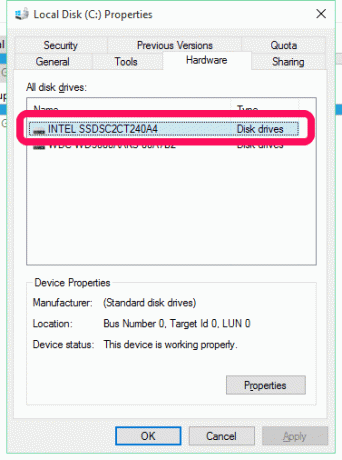
Vain OEM-työkalut
Kun tiedät, kuka on tehnyt SSD-aseman tietokoneellasi, on helpompi selvittää asiat. Jokaisella SSD-valmistajalla, oli se sitten Intel tai Samsung tai Kingston tai OCZ, on jonkinlainen apuohjelma, jolla on mahdollisuus päivittää laiteohjelmisto. Otetaanpa tapaukseni, jossa huomasin, että minulla oli Intel SSD. Myöhemmin yksinkertaisella Google-haulla löysin Intel SSD Toolbox -sivu, sen lataaminen ja asentaminen oli helppoa.

Kun käynnistin sen, siellä oli mukava asettelu, jossa jokainen välilehti korosti selvästi, mitä se tekee. Klikkaamalla Päivitä laiteohjelmisto paljastettiin Minulla oli vanhempi versio ja ohjelmisto latasi ja asensi automaattisesti uusimman minulle. Uudelleenkäynnistyksen jälkeen SSD-levylläni oli nyt uusin laiteohjelmisto, ja voin nyt olla rauhassa.

Samoin, Samsungilla on omat apuohjelmansa, Corsair omansa, SanDisk omansa kuten tekee Ratkaisevaa ja samoin OCZ.
Jotkut, kuten Kingston ja OWC, tarjoavat SandForce-pohjaisen asiakkaan, joka on ok, mutta ei tarjoa mitään ylimääräistä. Voit kokeilla kolmannen osapuolen työkaluja, kuten SSD Tweaker tätä varten, mutta vain viimeisenä keinona.
Älä lannistu, vaan päivitä nyt
Muista kuinka paljon sinun piti säästää arvokas SSD? Miksi sitten olla huolimaton ja antaa pienen vanhan asian, kuten vanhentuneen laiteohjelmiston, vahingoittaa sitä? Päivitä nyt. se ei ole niin vaikeaa.
Päivitetty viimeksi 02.2.2022
Yllä oleva artikkeli saattaa sisältää kumppanilinkkejä, jotka auttavat tukemaan Guiding Techiä. Se ei kuitenkaan vaikuta toimitukselliseen eheyteemme. Sisältö pysyy puolueettomana ja autenttisena.



